Cómo mejorar su participación en LinkedIn: examinador de redes sociales
Linkedin / / September 26, 2020
 ¿Quieres que tus publicaciones de LinkedIn atraigan a más espectadores?
¿Quieres que tus publicaciones de LinkedIn atraigan a más espectadores?
¿Se pregunta cómo aumentar las vistas y compartir su contenido de LinkedIn?
En este artículo, descubra cinco tácticas sencillas para mejorar la participación en sus publicaciones de LinkedIn.
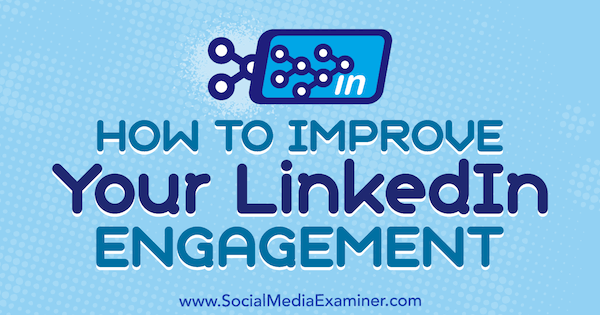
# 1: Escribe publicaciones de solo texto
Probablemente hayas escuchado que las personas se involucran más cuando una publicación en las redes sociales muestra una imagen o un video. Aunque eso podría ser cierto en plataformas como Twitter, esta táctica no parece funcionar en LinkedIn.
De hecho, mi estrategia de publicación preferida en LinkedIn solía ser vincular a contenido útil que había encontrado o escrito. A veces, estas actualizaciones incluían una imagen y un enlace, o una imagen sin un enlace. Cosas bastante típicas, ¿verdad?
El problema fue que esta estrategia no funcionó. Con el tiempo, las cifras de visualización de mis actualizaciones disminuyeron. Sin embargo, las cifras de participación de mis publicaciones de solo texto (aquellas sin vínculos, imágenes o etiquetas) no disminuyeron. Estas publicaciones de solo texto tenían un rendimiento mucho mejor que cualquier otro tipo de actualización.
Piense en su propia experiencia con LinkedIn. De vez en cuando, verás una publicación breve de solo texto en tus novedades que tiene una pila de Me gusta y comentarios. ¿Con qué frecuencia ve que una actualización obtiene ese tipo de participación cuando contiene un enlace a un blog o algún otro sitio de terceros? Eso es raro.
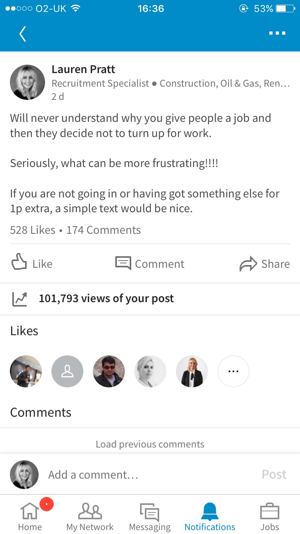
Durante los últimos dos meses, mis publicaciones de solo texto han recibido en promedio tres veces más visitas que las publicaciones que contienen enlaces a sitios externos. Las publicaciones con imágenes funcionan mejor que las publicaciones con enlaces, pero ninguna de las dos se desempeña tan bien como las publicaciones breves de solo texto.

LinkedIn te permite incluir hasta 1300 caracteres en una publicación, que tiene aproximadamente 250 palabras. Aunque eso es apenas el equivalente a una entrada de blog muy corta, todavía tienes suficiente espacio para incluir algunos detalles. Por ejemplo, esta publicación sobre cómo solicitar un trabajo tiene aproximadamente 240 palabras.
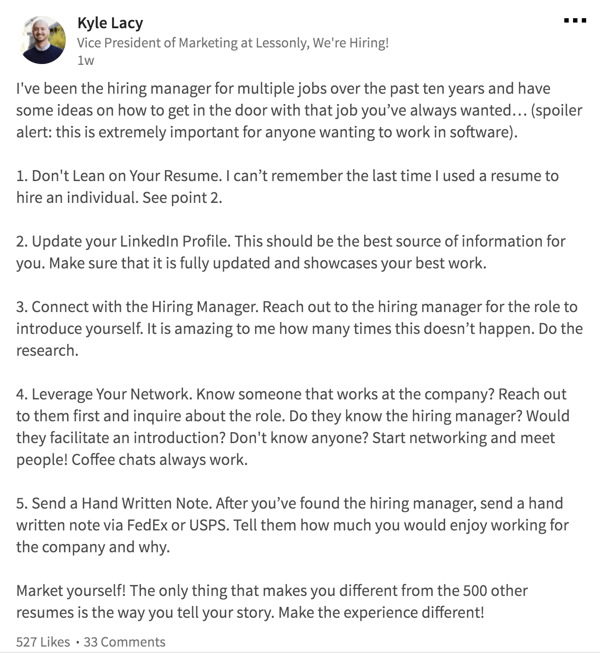
Si necesita más espacio que ese, siempre puede publicar un artículo en Publisher, La plataforma de blogs integrada de LinkedIn.
¿Por qué funcionan las publicaciones de solo texto?
Tiene sentido que LinkedIn no quiera mostrar demasiadas publicaciones que contengan enlaces a sitios de terceros. Cada vez que alguien hace clic en uno de esos enlaces, abandona la plataforma de LinkedIn. Eso significa que pasan menos tiempo en LinkedIn.
Esto le da a LinkedIn una ventana de oportunidad más pequeña para mostrar anuncios o servicios de ventas adicionales como LinkedIn Premium. Por lo tanto, LinkedIn no prefiere nada que pueda alejar a los usuarios de la plataforma. Sin embargo, LinkedIn no está solo; lo mismo sucede en todas las demás redes sociales también.
Cómo escribir publicaciones efectivas de solo texto
A continuación, se incluyen algunos consejos para escribir publicaciones de solo texto en LinkedIn:
Que sea breve. Nadie quiere leer paredes de texto. Además, en LinkedIn móvil, aparece un enlace Ver más en las actualizaciones de texto de más de cinco líneas. En la versión de escritorio, su publicación se corta después de solo tres líneas. Con estos límites en mente, si utilizar un enfoque narrativo, poner un gancho convincente en la primera línea para animar a la gente a leer la publicación completa.
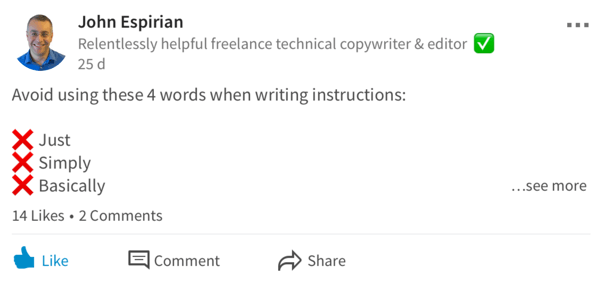
Hacer una pregunta. Cualquier cosa que provoque una respuesta aumentará el compromiso. Haga que su pregunta sea relevante y fácil de responder a tu campo.
Tomar una posición. Si tiene una opinión sobre un tema relevante, compártala e invite a comentar. Si puede respaldar su postura con un razonamiento y evidencia sólidos, la gente puede comenzar a verlo como un líder intelectual en su campo.
Incluir enlaces en los comentarios. Haga que su publicación inicial sea solo texto, pero luego publicar una respuesta que incluya el enlace que querías compartir (si hay alguno). Lo mismo ocurre con las imágenes: publíquelas como respuestas.
Cuidado con las opiniones y la retórica incendiarias o sensacionalistas. Estas publicaciones rara vez se justifican en las redes sociales o en cualquier otro lugar. Además, tenga cuidado con la publicación de quejidos y mini-peroratas, que a menudo generan muchos comentarios y pueden generar miles de visitas, pero solo funcionan cuando son auténticos. No quiere que su postura perjudique a largo plazo su credibilidad.
# 2: Me gusta tus propias publicaciones
¿Por qué aparece un botón Me gusta junto a sus propias publicaciones en las redes sociales? ¿Está realmente bien darse un pulgar hacia arriba, un corazón o lo que sea que sea el último símbolo de aprobación? Casi parece un truco: "Aquí hay un botón en el que no debería hacer clic". Sin embargo, ignorando esto botón es un error, porque dar me gusta a sus propias publicaciones y actualizaciones de estado aumentará el compromiso con el enviar.
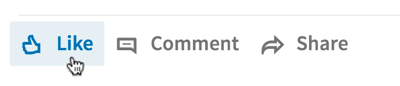
Lo mismo ocurre con darle me gusta a sus propios comentarios. Esta táctica es especialmente poderosa si otros han comentado tu publicación porque seguirán viendo notificaciones sobre nuevos Me gusta y comentarios en la publicación, y eso podría alentarlos a contribuir nuevamente en de alguna manera.
Dar me gusta a sus propias publicaciones ayuda porque es más probable que las personas interactúen con el contenido si otros han interactuado primero. Dicho de otra manera, si la pista de baile está vacía, se necesitan agallas para ser la primera persona en saltar y comenzar a hacer un movimiento. Pero si ya hay otros allí, es mucho más fácil unirse a la fiesta.
# 3: interactuar con los comentarios
Preste atención a cualquiera que se tome un tiempo de su día para dejar un comentario en una de sus publicaciones o actualizaciones de estado. Me gusta los comentarios de los usuarios y publicar respuestasacontinuar la discusión.
Las personas que han comentado verán una notificación y eso podría generar un mayor compromiso, idealmente para que compartan su publicación con su red.
# 4: Grabe y comparta videos nativos
Con Video nativo de LinkedIn en la aplicación móvil, puedes grabar un video dentro de la aplicación o cargar un video prefabricado desde el carrete de su cámara. Para encontrar la función de video en la versión más actual de la aplicación, busque el icono de la cámara de video en la esquina superior derecha.
Obtenga capacitación en marketing de YouTube: ¡en línea!

¿Quiere mejorar su compromiso y sus ventas con YouTube? Luego, únase a la reunión más grande y mejor de expertos en marketing de YouTube mientras comparten sus estrategias probadas. Recibirá instrucciones en vivo paso a paso centradas en Estrategia de YouTube, creación de videos y anuncios de YouTube. Conviértase en el héroe del marketing de YouTube para su empresa y sus clientes a medida que implementa estrategias que obtienen resultados comprobados. Este es un evento de capacitación en línea en vivo de sus amigos en Social Media Examiner.
HAGA CLIC AQUÍ PARA MÁS DETALLES - ¡LA VENTA TERMINA EL 22 DE SEPTIEMBRE!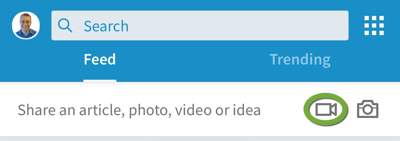
Al igual que con Facebook, el video nativo en LinkedIn se reproduce automáticamente en silencio. Debido a que la función de video de LinkedIn actualmente no agrega subtítulos para usted, compartir videos que tengan subtítulos "quemados" (es decir, los subtítulos son parte del archivo de video) para ayudar a captar la atención de las personas y aumentar la participación.
Hay varias formas de agregar subtítulos al video. Si tiene iOS, puede usar una herramienta como Clips de manzana. Del mismo modo, necesita use una aplicación de edición de video separada para edita tu video o unir varios videos en uno.
Cuando publique un video atractivo, sus seguidores lo verán. Y LinkedIn favorecerá el video nativo porque no tienta a la gente a hacer clic en un enlace que los envía a YouTube, Vimeo o cualquier otra plataforma de video.
A corto plazo, el video nativo en LinkedIn sigue siendo una novedad y presenta una oportunidad para que usted se destaque. Tiene sentido que LinkedIn promueva este tipo de contenido por encima de otros tipos de actualización. Pruebe el video nativo de LinkedIn y vea qué sucede con su participación.
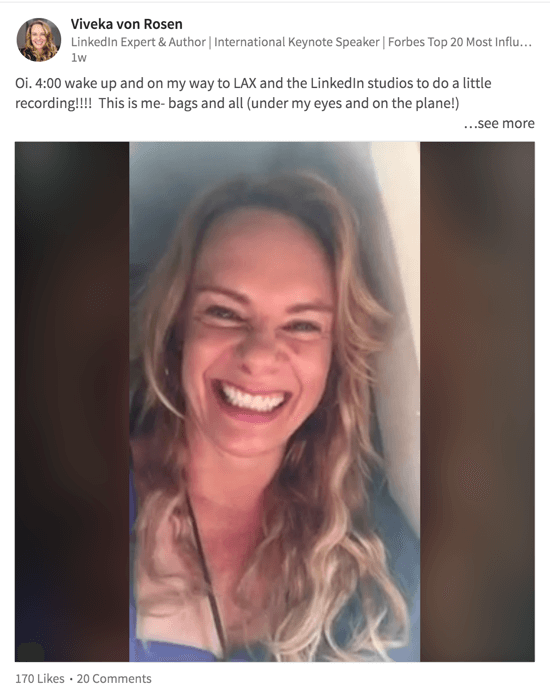
# 5: Haga públicas sus actualizaciones
Desde julio de 2017, LinkedIn te permite hacer que las actualizaciones de estado sean visibles para el público. Para hacerlo, debe verificar su configuración y luego puede elegir hacer pública cualquier publicación.
Verifique su configuración
No puede cambiar la configuración relevante a través de la aplicación móvil de LinkedIn, pero puede hacerlo a través de un navegador de escritorio. Empezar, haga clic en el icono Yo en la parte superior de la página de inicio de LinkedIn, haga clic en Configuración y privacidad, y entonces haga clic en la pestaña Privacidad en la parte superior de la página.
En la sección Bloquear y ocultar está la opción Seguidores. Haga clic en Cambiar, y luego en la lista desplegable, seleccione Todos en LinkedIn.
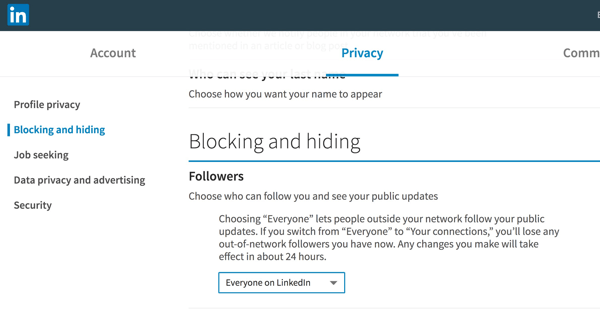
Próximo, haga clic en Privacidad del perfil en la barra lateral de la izquierda. Donde aparece la opción Editar su perfil público, haga clic en el enlace Cambiar. Verá una página con su Perfil de Linkedin y una columna de configuraciones a la derecha.
Asegúrese de que el botón de opción Hacer que mi perfil público sea visible para todos esté seleccionado. Debajo del botón de radio, asegúrese de que la casilla Publicaciones y actividades esté marcada.
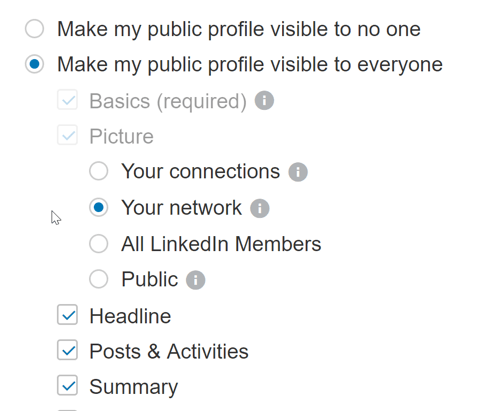
Crea y comparte una publicación pública
Después de verificar que su configuración de privacidad permite publicaciones públicas, puede hacer que cualquier publicación sea visible en línea. Primero, cuando creas tu publicación, usar la lista desplegable en la parte inferior para establece tu publicación como pública.
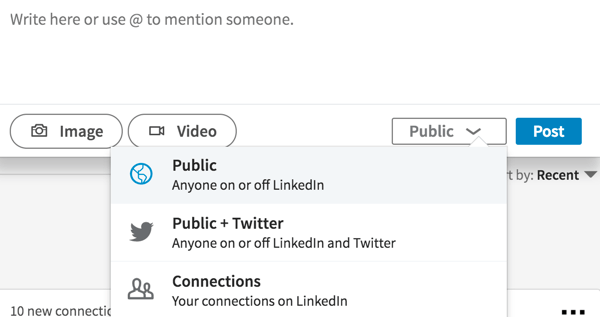
Después de publicar su contenido en LinkedIn, puede comparte la publicación pública a través de tus otros perfiles de redes sociales. Utilice el menú de puntos suspensivos (tres puntos) a copia el enlace a tu publicación de LinkedIn. Luego, simplemente pegue ese enlace en una publicación de Facebook, un tweet, una publicación de Instagram, etc.
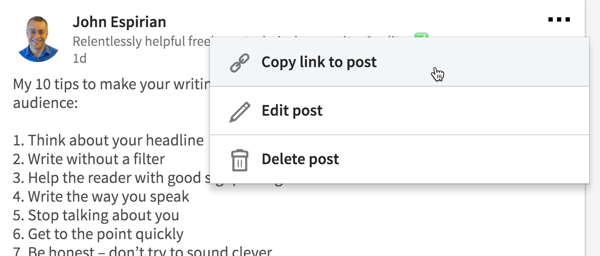
La capacidad de compartir publicaciones públicamente es excelente para la promoción en otras redes sociales, lo que lo ayuda a aumentar la participación y mejorar el descubrimiento de perfiles. Por ejemplo, si alguien en un grupo de Facebook hizo una pregunta que se discutió en uno de sus Actualizaciones de LinkedIn, comparte el enlace público en el grupo y atraerás a más personas a ver tu contenido.
Realice un seguimiento de las tasas de participación de sus publicaciones
A medida que realiza cambios en sus publicaciones de LinkedIn para mejorar la participación, puede verificar algunas estadísticas para ver qué tácticas están funcionando. A encontrar estadísticas de vistas, haz clic en tu avatar de perfil en la esquina superior izquierda. Luego en el móvil, toca la opción Ver más en la sección Actividad, o en el escritorio, haga clic en Ver toda la actividad en la sección Sus artículos y actividad.
La pestaña Publicaciones enumera todas sus actualizaciones de estado recientes, con las actualizaciones más recientes en la parte superior de la pantalla. Debajo de cada actualización hay un recuento de vistas. También se muestra un recuento de actualizaciones que contienen videos nativos. (Ver un video durante más de 3 segundos cuenta como una vista).
Puede seguir desplazándose hacia abajo para ver toda su actividad pasada, pero los recuentos de vistas se muestran solo para el último mes de actualizaciones de estado. Puedes ver publicaciones más antiguas en tu historial, pero no se muestran las cifras de visualización de ellas.
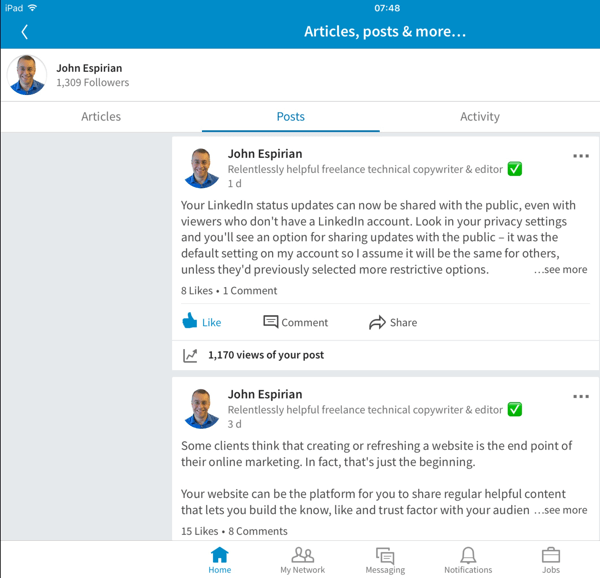
En la versión de escritorio de LinkedIn, también puede encontrar datos sobre acciones. Ver las estadísticas de tus publicaciones y haga clic en la pestaña Volver a compartir a ver una lista de acciones para una publicación. A continuación, puede sumergirse en comentar y dar me gusta a esas publicaciones.
Asegúrese de interactuar de manera positiva con las personas que han compartido su contenido. Estas personas suelen ser sus lectores más comprometidos y es más probable que amplifiquen su mensaje. Reconocerlos y celebrarlos son excelentes formas de generar un mayor compromiso con el tiempo.
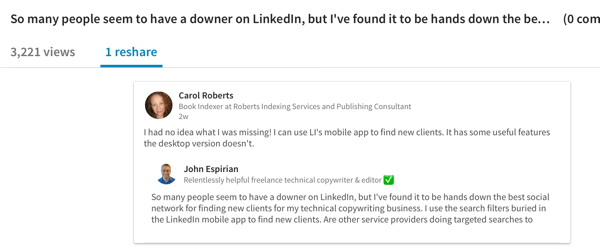
¿Quieres más como este? ¡Explore nuestra guía de LinkedIn para empresas!
.
Conclusión
Recuerde que LinkedIn quiere mantener a los usuarios en la plataforma y publicar enlaces de terceros anima a los usuarios a ir a otro lugar. Las actualizaciones de solo texto, por otro lado, mantienen a los usuarios en la plataforma, por lo que es mucho más probable que LinkedIn muestre ese tipo de contenido en el feed.
Mantenga sus actualizaciones breves y relevantes, invite a comentarios y asegúrese de reaccionar positivamente a todos los que se toman el tiempo para interactuar con su contenido.
¿Qué piensas? ¿Crees que alguna de estas tácticas funcionará para ti? ¿Qué ideas planeas probar? Por favor comparta sus pensamientos en los comentarios.


